- 初心者向けに外付けHDDの選び方を解説した!
- 選び方のチャートを作ってみた!
- 外付けHDDは用途によって考えよう!
用途によって変わるよ!
パソコン・ゲーム機・テレビ・レコーダーの容量がいっぱいになったら、買わないといけないのが『外付けHDD』ですよね。でも、詳しくないから分かりづらい…。そんな人向けの本記事です。


意外と何を買っていいか分からないやんね。

そうそうっ!
だから、初心に帰って外付けHDDを振り返るよ〜♪
目次
HDDには“外付け”と“内蔵”がある
まずは、HDDには『外付けHDD』と『内蔵HDD』の2種類があることを、あらかじめ知っておきましょう。

「そんなの知ってるよ!」って人は飛ばしてね〜!
当然ですが、私たちが探しているのは『外付けHDD』なので、間違って内蔵HDDを購入しないように!

さっきの画像(上のボタンを押してね!)を参考にするか、Amazonの商品ページで「外付けHDD」の記載をチェックだねっ!

量販店なら「外付けHDDください」って言うのも手ですね。
外付けHDDの選び方のチェック項目
ちょっと前フリが長くなっている感もありありですが、いよいよ本題。

これからYOUにあった外付けHDDを見つけるYO〜!(謎)
- 【1】何に接続するか?
- 【2】対応するUSB端子の形式は何か?
- 【3】USBの転送速度は何か?
- 【4】外付けHDDのタイプをどうするか?
上記の4項目が、外付けHDDを購入する際にチェックしておくべき項目です。これを順番に見ていくことにしましょう!
【1】何に接続するか?


まずは、YOUが何に外付けHDDを使いたいのか、考えてみてねー!
おそらく、外付けHDDを接続する機器は、
- テレビ
- レコーダー
- ゲーム機
- パソコン
のうちのどれかだと思います。
特例でもない限り、外付けHDDと機器との接続には『USB』という端子を使います。なので、パソコンなら問題ないですが、テレビやゲーム機の場合は、USB端子がついているかを再度チェックしてみてください。
■ここでのチェック項目
- 外付けHDDの接続先をチェック!
- 接続先にUSB端子があるかチェック!
【2】対応するUSB端子の形式は何か?


お次は、接続する機器のUSB端子の形状をチェックっ!
機器に接続するUSB端子には、
- USB Type-A
- USB Type-C
の2つがあります。
もし、テレビやゲーム機、レコーダーに接続するなら『USB Type-A』端子なのが大半です。パソコンの場合は、『USB Type-A』と『USB Type-C』が混在しているので、このタイミングでチェックしましょう。
■ここでのチェック項目
- 接続先の機器のUSB端子形状をチェック!
【3】USBの転送速度は何か?
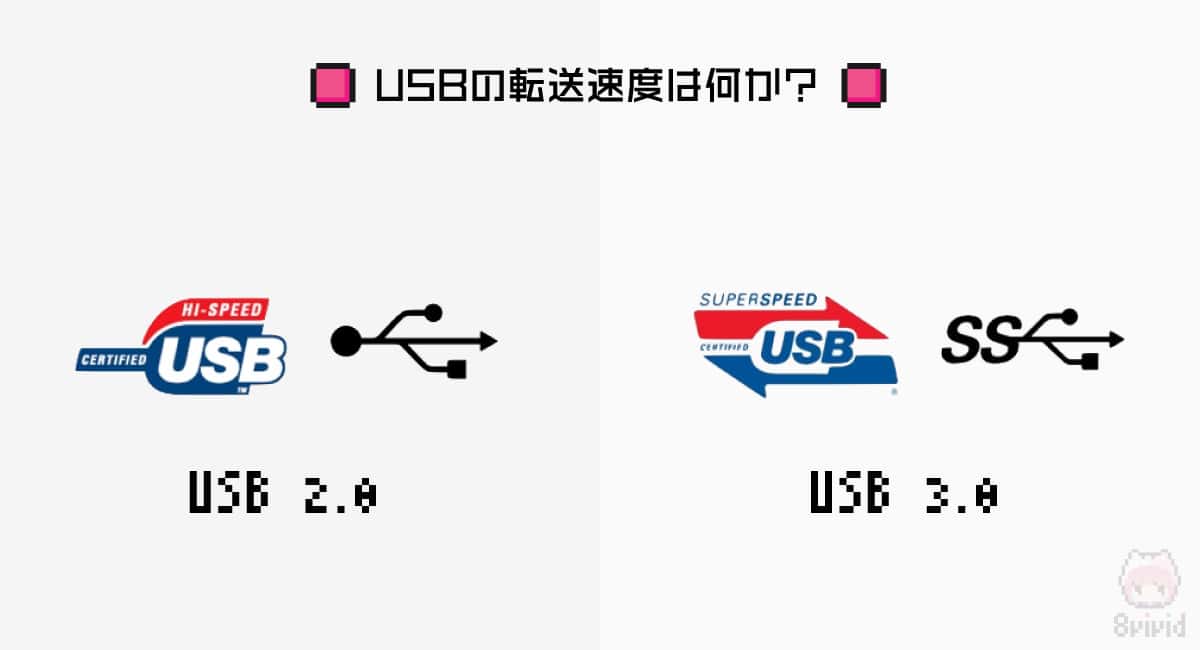

USBの形状が分かったら、USBの転送速度を確認するよー!
| 転送規格 | 転送速度 |
| USB 2.0 | 480Mbps |
| USB 3.0 (USB 3.2 Gen1) |
5Gbps |
| USB 3.1 (USB 3.2 Gen2) |
10Gbps |
| USB 3.2 (USB 3.2 Gen2×2) |
20Gbps |
USBの転送規格と転送速度。
USBにはそのバージョンによって、転送速度に優劣があります。なので、説明書や型番で調べて、接続する機器のUSB端子がどの転送規格に対応してるかチェックしましょう。
転送速度については、
2.0 < 3.0 < 3.1 < 3.2
という感じです。
そうそう、例えばテレビのUSB端子が“2.0”で、外付けHDDのUSB端子が“3.0”でも、ちゃんHDDは動きます。まぁ、ちょっともったいないですけどね…。なので、「接続する機器のUSBの転送規格が分からなかった!」という人は、とりあえずUSB 3.0以上の外付けHDDを買っておきましょう!
■ここでのチェック項目
- 接続先の機器のUSBバージョンをチェック!
- 分からない場合はUSB 3.0以上の外付けHDDにする!
【4】外付けHDDのタイプをどうするか?


最後は、購入する外付けHDDのタイプを確認しようっ!
外付けHDDは、
- 据え置き型外付けHDD
- ポータブル型外付けHDD
の2つに大別されます。
『据え置き型外付けHDD』は、比較的大容量だけどコンセントがあるタイプ。
『ポータブル型外付けHDD』は、大容量なものは少ないけどコンセント不要なタイプ。
このような違いがあります。
■据え置き型がおすすめな人
- 持ち運びを一切しない。
- 長時間つないで使うことが多い。
- 大容量で安価なHDDが欲しい。
■ポータブル型がおすすめな人
- 持ち運ぶ可能性がある。
- 使いたいときだけ接続して使う。
- ちょっと高くてもよいのでコンパクト重視。
据え置き型にしても、ポータブル型にしても、元は同じHDDなので、上記を参考にして好みで決めてもOK。テレビやゲーム機だと、据え置き型の外付けHDDがおすすめです。パソコンで使う場合は、その人の好みや利用用途で決めてもいい感じ!
■ここでのチェック項目
- 購入する外付けHDDのタイプを決めよう!
外付けHDDの選び方チャート
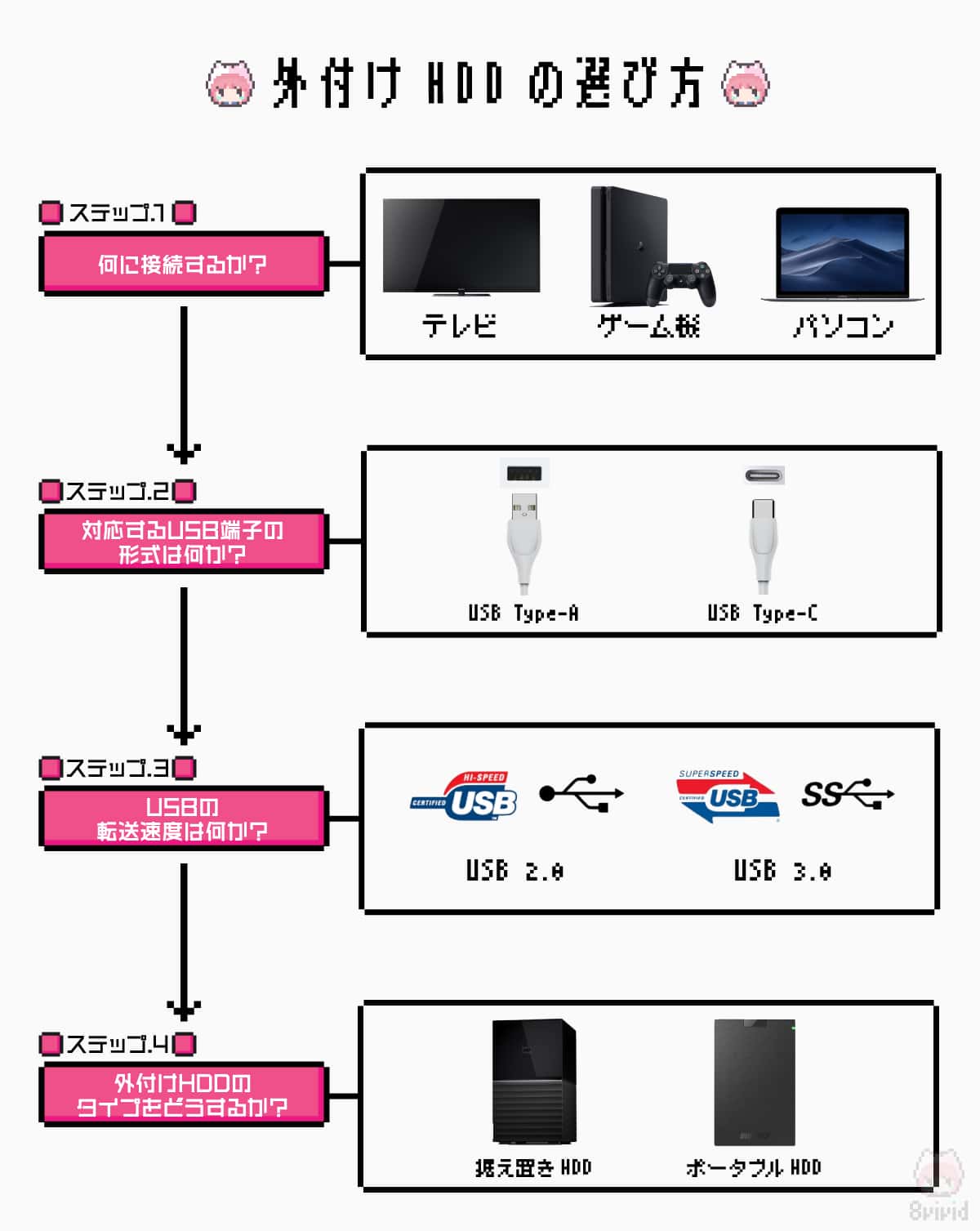
■外付けHDDの選び方チャート
- 【1】何に接続するか?
- 【2】対応するUSB端子の形式は何か?
- 【3】USBの転送速度は何か?
- 【4】外付けHDDのタイプをどうするか?
僭越ながら、外付けHDDの選び方チャートを作ったので、「外付けHDDを買うぞー!」と思ったときに活用してみてください。
おすすめ外付けHDD
据え置き型外付けHDD
▼万能な外付けHDD(2TB〜4TB):USB Type-A接続
▼HDD残量が見られるテレビ向けHDD(2TB〜4TB):USB Type-A接続
ポータブル型外付けHDD
▼USB 3.0対応ポータブルHDD(1TB〜4TB):USB Type-A接続
▼USB 3.0対応ポータブルHDD(1TB〜4TB):USB Type-C接続
まとめ「外付けHDDの選び方は用途によって変わるぞ!」

外付けHDDの選び方については、
- 接続先:テレビ or ゲーム機 or パソコン
- USB端子:USB-A or USB-C
- 転送速度:USB 2.0 or USB 3.0
- HDDタイプ:据え置き or ポータブル
という項目をチェックすればOKって感じです!

ちなみにねこさんのおすすめはどうなってますか?

えーと…汎用性重視でUSB 3.0 Type-A接続の据え置き型外付けHDDかなっ!
おまけ

微妙にテンションが変だった気はするけど…!?

確かに…。

初心者向けだから、ポップな感じにしよっかなーって!

それ、完全に解釈をミスってる気もするんやけどね。
おわり























だから、外付けHDDの選び方を初心者向けに“チャート付き”で解説したよー!